Was ist eine Measure Tabelle und wie kann ich diese richtig anlegen
This post is also available in:
![]() Englisch
Englisch
Obwohl das Feature schon seit einiger Zeit in Power BI vorhanden ist, werden Measure Tables aus meiner Sicht zu wenig verwendet. Auch bei meinen Schulungen oder in Gesprächen mit Kunden merke ich häufig, dass das Feature noch nicht wirklich in den Köpfen der Report Entwicklern angekommen ist.
Was ist ein Measure Table und wie sieht diese aus?
Bei einer Measure Tabelle handelt es sich um eine eigenständige Tabelle, welche keine Spalten enthält, sondern lediglich die Measures selbst:
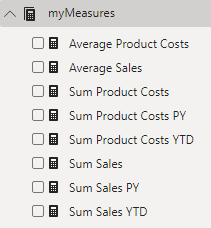
Wann sollte ich eine Measure Tabelle einsetzen?
Ich persönlich setze sie ein, wenn ich mehr als 4-5 Measures habe. Ich finde es übersichtlicher eine große Anzahl Measures in einer eigenen Tabelle zu haben anstatt verstreut zwischen den Spalten der Faktentabelle. Aber grundsätzlich kann man sich auch als Unternehmen darauf einigen, immer Measure Tables einzusetzen, was das Nutzererlebnis verbessert.
Anstatt ein spezifisches Measure aus der folgenden Tabelle herauszusuchen:
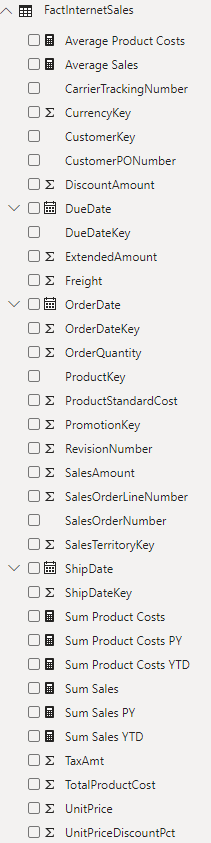
…. ist es einfacher ein Measure in der folgenden Tabelle zu finden:
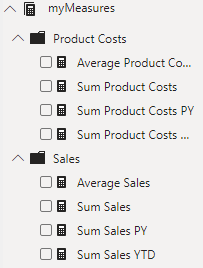
Welche Besonderheiten hat die Mesaure Tabelle?
Inklusive des gerade erwähnten Beispiels der Übersichtlichkeit hat eine Measure Tabelle ein paar Eigenheiten:
- Eigenes Icon
Im Gegensatz zu den anderen Tabellen hat die Measure Tabelle ein anderes Icon, welche sie von den anderen Tabellen abhebt:
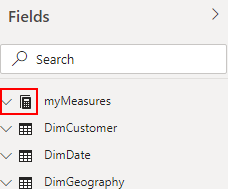
- Immer die erste Tabelle
Unabhängig von der Bezeichnung der Tabelle wird diese immer an erster Stelle angezeigt. - Kann mit Ordnern noch weiter organisiert werden
Wie im letzten Abschnitt gezeigt, können auch noch weitere Ordner verwendet werden. Somit lassen sich die Measures weiter gruppieren. - Übersicht über die vorhandenen Measures
Wie im letzten Abschnitt erwähnt, ergibt sich eine schöne Übersicht über die vorhandenen Measures. Diese sind alle in derselben Tabelle, weshalb man diese nicht zwischen den anderen Spalten “heraussuchen” muss.
Wie kann ich eine Measure Tabelle anlegen und meine existierenden Measures dorthin verschieben?
Das Anlegen einer Measure Tabelle ist in wenigen Schritten erfolgt. Es gibt hier zahlreiche Herangehensweisen, wobei bei den meisten eine Tabelle angelegt und die Spalten ausgeblendet werden. Die aus meiner Sicht beste Methode werde ich im Folgenden beschreiben, denn hier haben wir tatsächlich eine Tabelle mit nur Measures und ohne jegliche Spalten.
Zuerst muss über “Enter data” eine leere Tabelle angelegt werden:
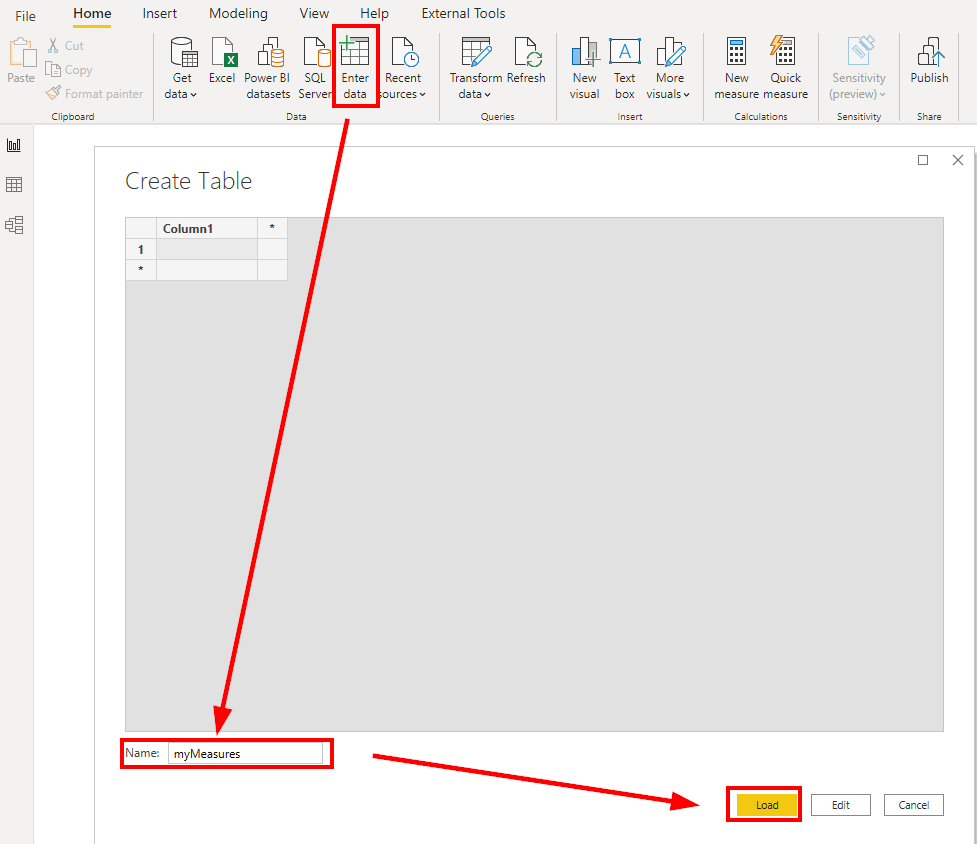
Danach müssen die existierenden Measures in diese neue Tabelle verschoben werden. Hierbei gibt es zwei Möglichkeiten. Für einzelne Measures geht dies über das Markieren des Measures und Ändern des Home Tables:
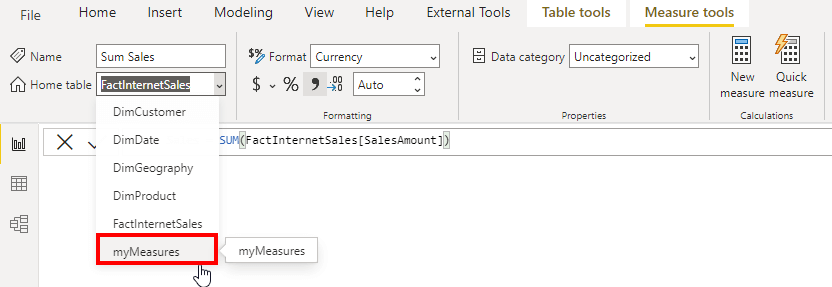
Wenn man mehrere Measures auf ein Mal verschieben möchte, lohnt es sich dies gleich in einem Rutsch über die Model Ansicht zu machen:
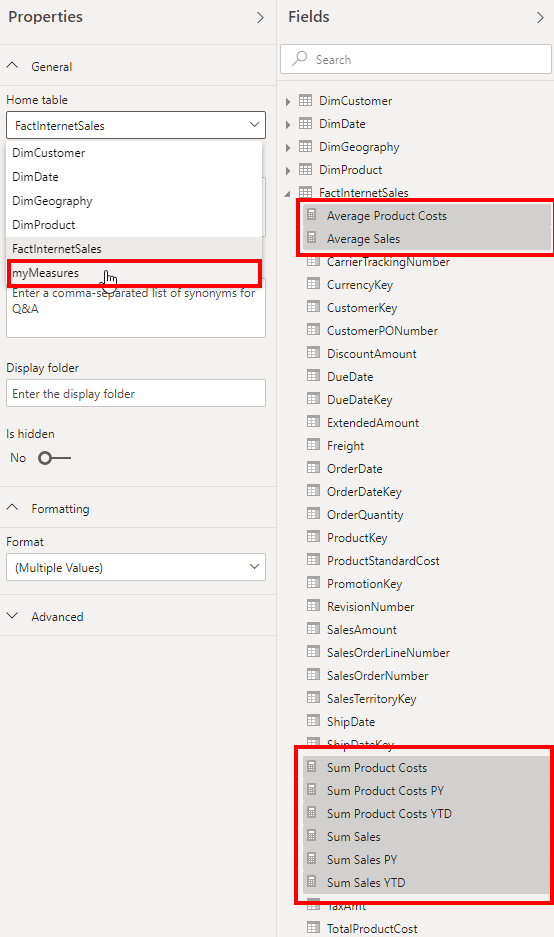
Danach kann die anfänglich angelegte Spalte in der neuen Tabelle gelöscht werden:
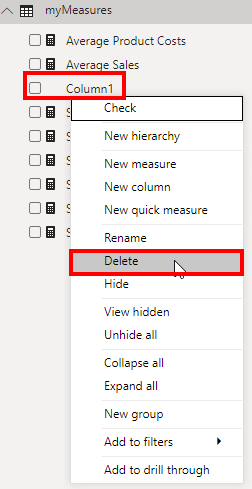
Nach einem Zu- und erneuten Aufklappen des Fields-Panel hat sich das Logo der Tabelle geändert und die Tabelle erscheint an erster Stelle:
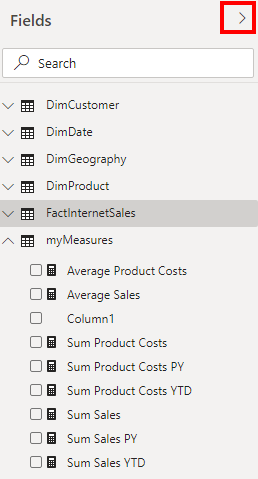
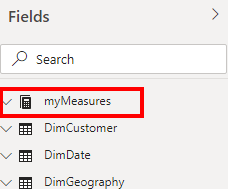
Zusammenfassung
Die Measure Tabellen sind eine gute Möglichkeit, etwas mehr Übersicht in seine Reports zu bekommen. Auch Umsteiger von SSAS Multidimensional kommen hiermit im Normalfall etwas besser klar, da ihnen ein Measure table bereits aus der alten Umgebung vertraut ist.
Auch für die User Experience kann es sich vorteilhaft auswirken, wenn man einen Measure Table verwendet. Schließlich erleichtert dies dem Endanwender die Suche nach den benötigten Measures.
Hinweis: Zu Beginn der Measure Tables gab es Schwierigkeiten mit dem Q&A Feature und Measure Tables. Dies wurde aber schon vor längerer Zeit behoben, sodass es keine Einschränkungen mehr mit dem Q&A und Measure Tables gibt.
